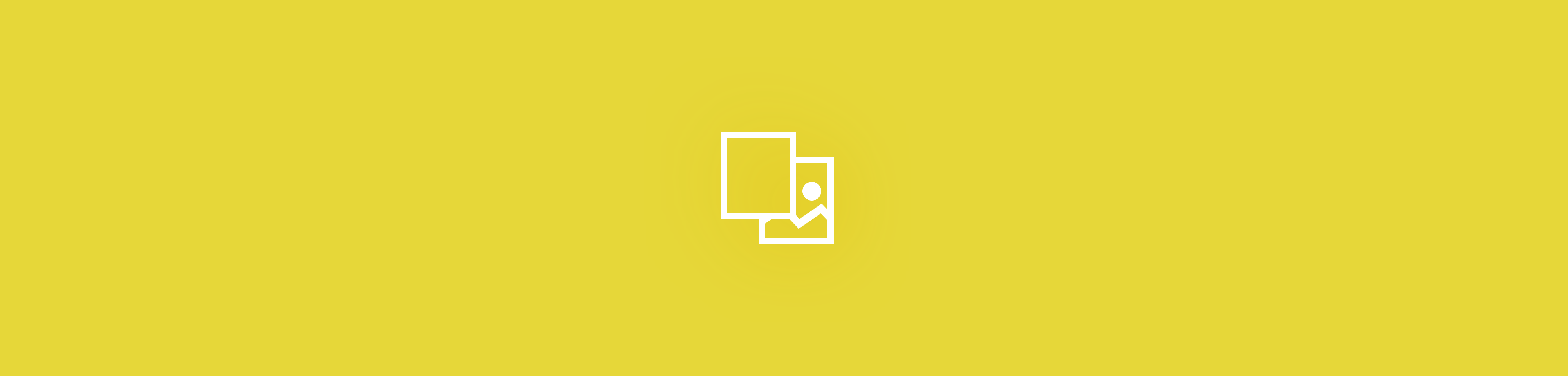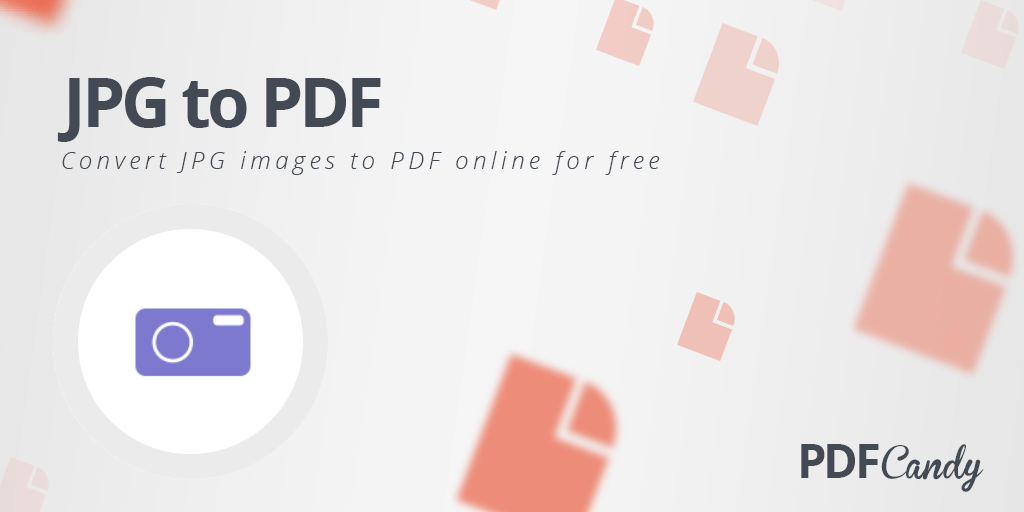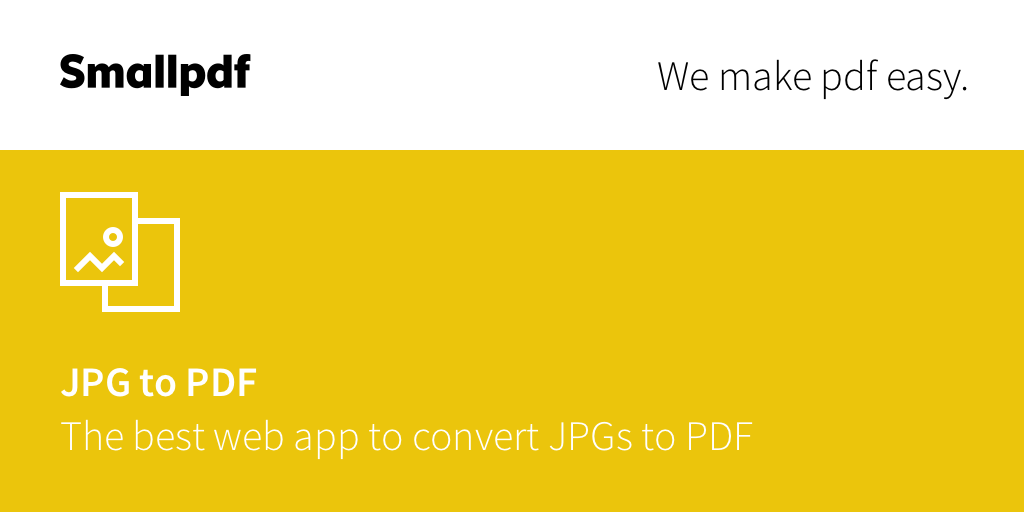Bạn đã chụp được những thước phim hoàn hảo, nhưng hậu cảnh lộn xộn và mất tập trung. Một nền sạch sẽ có thể nâng cao đáng kể sức hấp dẫn thị giác của phương tiện truyền thông của bạn, cho dù đó là cho phương tiện truyền thông xã hội, thuyết trình hay các dự án cá nhân. May mắn thay, Canva giúp bạn dễ dàng xóa các hình nền không mong muốn, tăng cường tác động tổng thể của hình ảnh của bạn.
Trong bài viết này, chúng tôi sẽ hướng dẫn bạn các bước đơn giản về cách xóa nền trong Canva miễn phí trên cả PC và thiết bị di động.
Loại bỏ nền Canva là một công cụ hiệu quả được thiết kế để loại bỏ hình nền khỏi hình ảnh của bạn một cách trơn tru. Nó cho phép người dùng tạo hình ảnh rõ ràng và chuyên nghiệp một cách dễ dàng, lý tưởng để nâng cao các bài đăng trên mạng xã hội, bài thuyết trình và các dự án khác nhau. Tính năng này giúp giảm đáng kể thời gian chỉnh sửa, mang lại kết quả chính xác chỉ với vài cú nhấp chuột.
Các tính năng chính của Canva background remover
Dưới đây là một số tính năng chính của Canva background remover:
- Tự động xóa nền
- Trình xóa nền Canva sử dụng các thuật toán nâng cao để tự động phát hiện và xóa nền khỏi hình ảnh của bạn. Tính năng này đơn giản hóa quá trình chỉnh sửa bằng cách loại bỏ công việc thủ công, làm cho nó đặc biệt hữu ích cho những người mới chỉnh sửa hình ảnh.
- Độ chính xác cao
- Công cụ này đảm bảo độ chính xác cao bằng cách xử lý tỉ mỉ ngay cả những chi tiết nhỏ nhất của hình ảnh của bạn. Mức độ chính xác này giúp bảo tồn các yếu tố thiết yếu trong khi loại bỏ nền, mang lại một lớp hoàn thiện bóng bẩy và chuyên nghiệp.
- Các cạnh có thể điều chỉnh
- Canva cung cấp các công cụ cạnh có thể điều chỉnh cho phép bạn tinh chỉnh và hoàn thiện ranh giới cắt của hình ảnh. Điều này cho phép chỉnh sửa chi tiết để đảm bảo rằng không còn sót lại phần nền không mong muốn, cho phép bạn kiểm soát hoàn toàn giao diện cuối cùng.
- Hỗ trợ các định dạng hình ảnh khác nhau
- Loại bỏ nền của Canva tương thích với một loạt các định dạng hình ảnh và video, chẳng hạn như JPEG, PNG, MP4, v.v. Tính linh hoạt này đảm bảo rằng bạn có thể làm việc với hầu hết mọi loại tệp, đáp ứng các nhu cầu khác nhau của dự án.
- Thời gian xử lý nhanh
Trình xóa nền trong Canva được tối ưu hóa để có hiệu suất nhanh chóng, mang lại kết quả nhanh chóng mà không làm giảm chất lượng. Tốc độ này giúp bạn hoàn thành hiệu quả các tác vụ chỉnh sửa và tập trung nhiều hơn vào các khía cạnh sáng tạo trong thiết kế của mình.
Xóa nền hình ảnh trong Canva
Bây giờ chúng ta đã khám phá các tính năng chính của công cụ xóa nền của Canva, hãy đi sâu vào các bước thực tế khi sử dụng công cụ này. Cho dù bạn đang làm việc trên máy tính để bàn hay thiết bị di động, Canva đều làm cho quá trình này trở nên đơn giản và hiệu quả.
Cách xóa nền trong Canva trên PC
Dưới đây là cách xóa nền trên Canva trên PC:
- Đăng nhập vào tài khoản Canva của bạn và mở một thiết kế mới hoặc hiện có.
- Mở Canva và tạo một thiết kế mới hoặc mở một thiết kế hiện có.
- Tải lên hình ảnh mà bạn muốn xóa nền.
- Nhấp vào hình ảnh để chọn nó, sau đó chọn "Chỉnh sửa hình ảnh" từ thanh công cụ trên cùng.
- Chọn "Background Remover" từ các tùy chọn hiệu ứng.
- Canva sẽ tự động xóa nền khỏi hình ảnh của bạn.
Cách xóa nền trên Canva bằng điện thoại di động
Dưới đây là cách xóa nền trên ứng dụng di động Canva:
- Mở ứng dụng Canva và chọn thiết kế mới hoặc hiện có.
- Nhấn vào nút "+" để tải lên hình ảnh bạn muốn chỉnh sửa.
- Sau khi hình ảnh được thêm vào, hãy nhấn vào nó để truy cập các tùy chọn chỉnh sửa.
- Chọn "Effects" từ menu.
- Chọn "Background Remover" để tự động xóa nền.
- Sau khi thực hiện bất kỳ điều chỉnh cần thiết nào, hãy nhấn "Áp dụng" để lưu các thay đổi của bạn và tích hợp trơn tru hình ảnh đã chỉnh sửa vào thiết kế của bạn.
Xóa nền video trong Canva
Bây giờ bạn đã biết cách loại bỏ nền khỏi hình ảnh trên Canva, hãy chuyển sang video. Việc xóa nền khỏi video có thể tạo thêm nét chuyên nghiệp cho các dự án của bạn, khiến chúng trở nên hấp dẫn và hấp dẫn hơn về mặt thị giác. Trình xóa nền của Canva hoạt động trơn tru đối với video, giống như đối với hình ảnh.
Trong phần tiếp theo, chúng tôi sẽ hướng dẫn bạn các bước để xóa hiệu quả hình nền khỏi video clip của bạn.
Cách xóa nền video trong Canva trên PC
Dưới đây là cách cắt bỏ nền trong Canva trên PC:
- Mở Canva và chọn mẫu mà bạn muốn thêm video của mình.
- Tải lên video bạn muốn chỉnh sửa và định vị nó trong thiết kế.
- Click vào video để chọn nó.
- Chọn tùy chọn "Chỉnh sửa video" từ thanh công cụ.
- Trong menu chỉnh sửa, xác định vị trí và chọn tính năng "Background Remover" để xóa nền khỏi video của bạn.
- Đảm bảo video đã chỉnh sửa tích hợp trơn tru vào thiết kế của bạn để có kết quả cuối cùng được đánh bóng.
Cách xóa nền video trong Canva bằng điện thoại di động
Để xóa nền trong Canva bằng điện thoại di động, hãy làm theo các bước sau:
- Mở ứng dụng Canva và nhấn vào biểu tượng "+" ở cuối màn hình di động của bạn để thêm phần tử mới.
- Chọn video bạn muốn chỉnh sửa và đặt nó trong dự án của bạn.
- Nhấn vào video để truy cập các tùy chọn chỉnh sửa.
- Nhấn vào "Effects" nằm bên dưới video.
- Chọn tính năng "Background Remover" để tự động xóa nền.
- Điều chỉnh cài đặt khi cần thiết để đảm bảo kết thúc sạch sẽ và chuyên nghiệp cho nội dung của bạn.
Một giải pháp thay thế hiệu quả để xóa nền khỏi video: CapCut
Nếu bạn đang tìm kiếm một giải pháp thay thế mạnh mẽ để xóa hình nền khỏi video, CapCut trình chỉnh sửa video trên máy tính để bàn là lựa chọn tốt nhất. Công cụ này cung cấp các tính năng nâng cao để xóa nền, làm cho nó trở thành một lựa chọn tuyệt vời để chỉnh sửa chi tiết và chính xác hơn. Với giao diện thân thiện với người dùng và các công cụ chính xác, CapCut cho phép bạn đạt được kết quả chuyên nghiệp một cách dễ dàng.
Làm thế nào để cắt nền từ một video trong CapCut
Trước tiên, hãy CapCut tải xuống bằng cách sử dụng nút bên dưới nếu nó chưa được cài đặt trên thiết bị của bạn. Làm theo hướng dẫn thiết lập để hoàn tất cài đặt.
- Step
- Nhập video
- Khởi chạy CapCut và chọn tùy chọn "Nhập" để tải video lên từ thiết bị của bạn. Chọn tệp video bạn muốn chỉnh sửa để bắt đầu quá trình.
Step- Xóa nền khỏi video
- Bắt đầu bằng cách kéo video của bạn vào dòng thời gian ở dưới cùng của CapCut giao diện. Đảm bảo video được chọn, sau đó điều hướng đến góc trên bên phải của màn hình và nhấp vào tùy chọn "Xóa BG". Từ menu, chọn "Tự động xóa". Tính năng này sẽ tự động xử lý video và xóa nền, để lại cho bạn một clip sạch sẽ, không có nền sẵn để chỉnh sửa thêm.
Step- Xuất hoặc chia sẻ
Khi bạn hài lòng với các chỉnh sửa, hãy nhấp vào nút "Xuất" để lưu video của bạn. Ngoài ra, hãy sử dụng tùy chọn "Chia sẻ" để chia sẻ trực tiếp video của bạn trên phương tiện truyền thông xã hội hoặc các nền tảng khác.
Các tính năng chính
- Xóa nền với độ chính xác cao
- Sử dụng loại bỏ nền video để đạt được loại bỏ nền video chính xác để đảm bảo sạch sẽ và professional-looking video. Tính năng này nâng cao chất lượng tổng thể của nội dung của bạn.
- Tự động loại bỏ và tùy chọn cắt tùy chỉnh
- Sử dụng tính năng xóa nền tự động để chỉnh sửa nhanh hoặc tùy chỉnh phần cắt để điều chỉnh chi tiết. Tính linh hoạt này phục vụ cho cả nhu cầu chỉnh sửa đơn giản và phức tạp.
- Thay thế nền bằng hình ảnh mong muốn
- Thay đổi mượt mà thay đổi hình nền video hoặc hình ảnh, cho phép bạn kiểm soát sáng tạo giao diện cuối cùng của video. Điều này giúp tạo nội dung hấp dẫn và phù hợp.
- Phím Chroma cho xanh lá cây hiệu ứng màn hình
Sử dụng tính năng phím sắc độ để dễ dàng áp dụng xanh lá cây hiệu ứng màn hình, cho phép chỉnh sửa video nâng cao và thay đổi nền động. Nó mở rộng khả năng chỉnh sửa của bạn và tăng cường sản xuất video.
Kết luận
Tóm lại, xóa hình nền trong Canva, cho dù trên PC hay thiết bị di động, là một cách đơn giản và hiệu quả để nâng cao hình ảnh và video của bạn. Các phương pháp trên về cách xóa nền trong Canva sẽ tỏ ra hữu ích cho bạn. Tuy nhiên, đối với những người tìm kiếm các tính năng và độ chính xác nâng cao hơn, đặc biệt là trong chỉnh sửa video, CapCut trình chỉnh sửa video trên máy tính để bàn là một giải pháp thay thế tuyệt vời. Các công cụ mạnh mẽ của nó để xóa nền và tích hợp mượt mà với các tùy chọn chỉnh sửa khác nhau làm cho nó trở thành một lựa chọn hấp dẫn để đạt được kết quả chuyên nghiệp,
Câu Hỏi Thường Gặp
- Cách dễ nhất để xóa nền trong Canva là gì?
- Cách dễ nhất để xóa nền trong Canva là sử dụng công cụ "Xóa nền" được tìm thấy trong tùy chọn "Chỉnh sửa hình ảnh" trên cả PC và thiết bị di động. Tính năng này tự động phát hiện và xóa nền với nỗ lực tối thiểu. Để xóa nền video nâng cao hơn, hãy cân nhắc sử dụng CapCut, cung cấp khả năng chỉnh sửa chính xác.
- Tôi có thể thêm nền mới sau khi xóa nền gốc trong Canva không?
- Có, khi bạn đã xóa nền gốc trong Canva, bạn có thể dễ dàng thêm nền mới bằng cách tải lên hình ảnh mong muốn hoặc chọn từ thư viện của Canva. Chỉ cần kéo và thả nền mới của bạn vào vị trí phía sau hình ảnh đã chỉnh sửa của bạn. Để thay thế nền linh hoạt, CapCut cũng cung cấp các công cụ mạnh mẽ cho nền video.
- Tôi có thể xóa hình nền khỏi nhiều hình ảnh cùng một lúc trong Canva không?
- Hiện tại, Canva không hỗ trợ xóa hình nền khỏi nhiều hình ảnh cùng một lúc. Mỗi hình ảnh cần được chỉnh sửa riêng lẻ. Tuy nhiên, nếu bạn đang tìm kiếm loại bỏ nền cấp chuyên nghiệp trong video và chỉnh sửa nâng cao, bạn phải thử CapCut trình chỉnh sửa video trên máy tính để bàn.